Раздел: Документация
0 1 2 3 4 ... 8 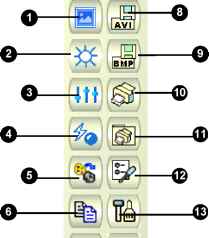 7---та Функции кнопок на панели программы View Log
Расположениевоспроизведения экрана Нажмите кнопку Режим Просмотра, после чего выбрать Single View: Просмотр только одного канала. Thumbnail View: Просмотр записи, в виде рядя иконок кадр за кадром. Только одна  Ключевой кадр находится в центре. До него и после него по 12 кадров события. Этот метод поиска позволяет быстро выявить нужный кадр из видеофайла записанного события в случаях, когда другие методы этого сделать не позволяют. Поиск видеособытия Предоставит два метода поиска: Основной и дополнительный, позволяющие вам загрузить видео событие определенного периода времени, камеры. Основной поиск 1. Нажмите на кнопку Дополнительный, выберите Основной, появится диалоговое окно. Или нажать сочетание клавиш CTRL + F8 камера может быть выбрана для данного режима просмотра. Quad View: Просмотр одновременно четырёх камер. Multi View: Одновременный просмотр всех камер. Нажмите на кнопку Режим Просмотра тогда ,когда желаете изменить режим просмотра.Режима Thumbnail не работает при воспроизведении видеофайла. Внимание: В режиме thumbnail view, видео файл представляется последовательностью кадров. Кадры расположены в 25 окнах, так как это показано ниже: 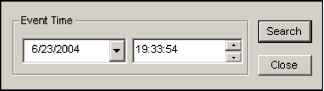 2. Укажите период даты и времени. 3. Нажмите Поиск, начинет поиск. Если не нашли, то будет рекомендация по тому, что выбрать след. или пред.событие. Дополнительный поиск 1. Нажмите на кнопку Дополнительный поиск, выберите Дополнительный поиск, появится диалоговое окно. Или нажатием горячих клавиш F8 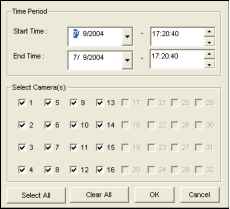 2. Укажите период времени, даты и камеры на поиск. 3. Нажмите OK ,начать поиск. 4. В списке видео файлов, совпадающие с критерием события подчеркнуты серым цветом. Нажатием Воспроизвести показаны те найденные события. Кнопки управления воспроизведением Видеофайлы могут воспроизводиться как совместно с аудио, так и без него. Для активации функции воспроизведения звука, имеющейся у канала записи, поставьте галочку на небольшом белом квадрате, щелкнув по нему мышкой. г- Текущее положение записи Включение звукового канала  )спроизведени Первая Следую щая Масштабирование Скорость 0 1 2 3 4 ... 8
|
